您好,登录后才能下订单哦!
这篇文章将为大家详细讲解有关Android如何批量修改文件格式/文件名,小编觉得挺实用的,因此分享给大家做个参考,希望大家阅读完这篇文章后可以有所收获。
有时候可能会遇到需要批量修改文件格式的需求,但百度了很久都没有找到相关的应用什么的,于是学过两天 Android 的我想自己去弄一个 APP 来实现这个需求。

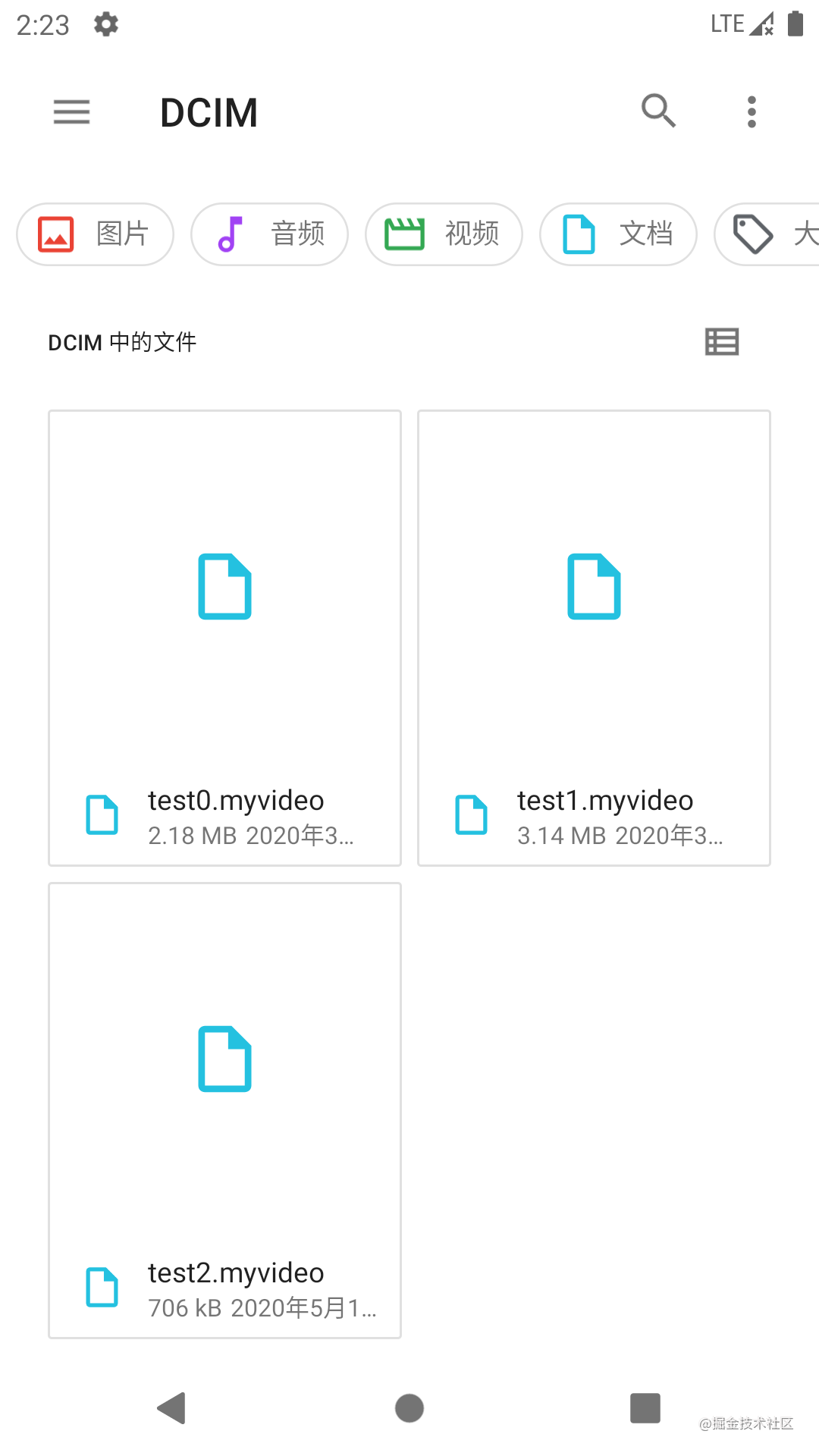
第一种方法是我第一次成功的方法,因为 android 本身也是 Linux 改过来的,所以使用一点点 shell 命令应该很合理吧?而且这种方法应该无视任意版本的 Android(像 Android 1-11)都能成功,下面就简单介绍下这种方法。
shell 就是命令行,一般来说在 Linux 对单个文件我们可以使用 mv oldFileName newFileName 去修改文件名(包含文件格式),如果要批量的去修改,那么加一个循环就可以实现,代码如下
# 遍历所有 .mp4 文件
for name in *.mp4
do
# 修改文件格式,随便取个名字
mv "$name" "${name%.mp4}.myvideo"
done然后把存放代码的文本文件后缀名修改成 .sh,再随便找一个可以执行 .sh(脚本文件)或者能够开启终端(如果是自己开终端的话记得 chmod 777 script.sh 修改文件权限)的应用就可以执行代码了,我使用的是 MT管理器去执行 (酷安里面可以下一个,酷安 -> MT管理器)

说说这种方法的优劣
优点,没有涉及太多代码知识,其中的 shell 脚本也只有一个 for 循环,代码也很容易修改成符合相应需求的代码,可以说是 0 负担解决需求,而且不同版本的 Android 只要能够执行脚本文件就能够做到批量修改,兼容性强
缺点,缺点就很明显,需要下载应用(你又不知道这个应用有没有风险,可能有广告,也不会有人专门为了批处理文件去写个APP,除非是你个人开发)
这个方法才是符合文章主题的方法,自己写一个 APP 来实现这个需求。
在前面说过,脚本文件才是我第一个成功的方案,在此之前我一直都视图用 java 去实现批处理文件,这在 Android 10(API 29)之前按照网上的大部分教程都能够实现,但是 Android 10 启用分区存储,每个应用只能够访问自身专属空间和 Android 规定的几个外部共享存储空间(比如相册里面的媒体内容,已经 Download 文件夹下面的文件)
这个时候使用 File#renameTo() 这种常规的方式在 android 10 上的机子就行不通了,你需要获得相应的权限才能够对文件进行操作(其他应用的产生的文件,你自己应用的文件还是可以任意修改的)。
一开始我只是想对视频文件修改格式,按照 android 官方文档里面介绍的媒体文件更新(链接),我们需要在捕获平台抛出的 RecoverableSecurityException 来征得用户同意修改文件,这不就于我们文章的标题背道而驰了吗?我要一个个去申请权限,那我还不如直接用本地的文件管理器去一个个重命名文件,也可以修改文件格式/文件名
舍弃官方给出的媒体文件更新的方法,采用官方文档给出的另一种方案,从共享存储空间访问文档和其他文件,用户只需要授予一次批处理文件所在目录的访问权限,就可以对目录下的文件进行任意修改,有了思路就可以写出相应的逻辑,代码如下
...
/**
* 使用 ACTION_OPEN_DOCUMENT_TREE intent 操作
* 支持用户选择特定目录,授予应用对该目录中所有文件
* 和子目录的访问权限
*/
public void getPermission() {
Intent intent = new Intent(Intent.ACTION_OPEN_DOCUMENT_TREE);
intent.addFlags(Intent.FLAG_GRANT_READ_URI_PERMISSION);
startActivityForResult(intent, STORAGE_PERMISSION_REQ_CODE);
}
...
@Override
protected void onActivityResult(int requestCode, int resultCode, Intent data) {
super.onActivityResult(requestCode, resultCode, data);
if (resultCode == Activity.RESULT_OK && requestCode == STORAGE_PERMISSION_REQ_CODE) {
if (Build.VERSION.SDK_INT >= Build.VERSION_CODES.KITKAT) {
// 拿到目录的 Uri
folderUri = data.getData();
...
}
}
}通过上面的代码拿到目录的 Uri 后就可以遍历其中的文件并且可以对它们为所欲为,申请过一次权限以后就不需要再申请了,因此我们可以对目录的 Uri 进行数据持久化处理(将 Uri 转成 String 后使用 SharedPreferences )
接下来是遍历文件和修改文件格式的代码
// folderUri 是你获取到的目录 Uri
DocumentFile[] files = DocumentFile.fromTreeUri(this, folderUri).listFiles();
for (int i = 0; i < files.length; i++) {
if (files[i].getName().endsWith(".myvideo")) {
// 调用 DocumentFile 的 renameTo API就可以修改文件名了
files[i].renameTo(files[i].getName().replaceAll(".myvideo", ".mp4"));
}
}
// .mp4 to myvideo 也是上面的代码反转一下至此我们就完成了相应的需求啦
文档里面说 DocumentFile 有大量开销,建议用 DocumentsContract,但我实在是找不到相关的遍历操作,API 里面讲了一点,但我这种 Android 小白不是很能看得懂啊,所以还是用了 DocumentFile 相应的 API
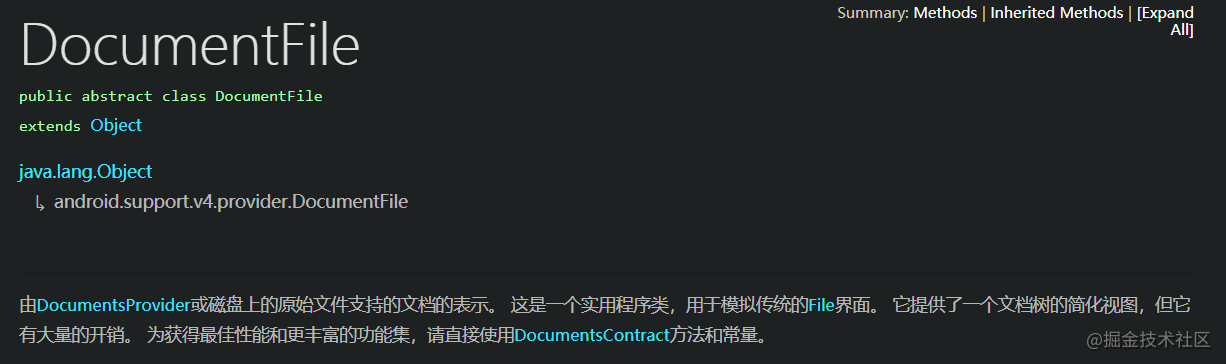
我写的布局文件里面只有三个按钮,如果需要实时观察变化的话,可以引入一些文件选择器框架进行查看,比如 github 里面的 FilePicker(我没有试过)
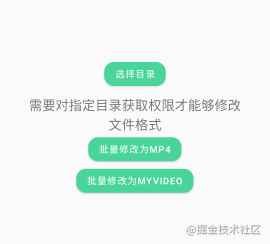
关于“Android如何批量修改文件格式/文件名”这篇文章就分享到这里了,希望以上内容可以对大家有一定的帮助,使各位可以学到更多知识,如果觉得文章不错,请把它分享出去让更多的人看到。
免责声明:本站发布的内容(图片、视频和文字)以原创、转载和分享为主,文章观点不代表本网站立场,如果涉及侵权请联系站长邮箱:is@yisu.com进行举报,并提供相关证据,一经查实,将立刻删除涉嫌侵权内容。